¿Cómo reenviar varios correos electrónicos individualmente a la vez en Outlook?
Si estás trabajando con Microsoft Outlook, probablemente te hayas enfrentado a la situación de necesitar reenviar varios correos electrónicos a la vez a un destinatario. Con los siguientes tutoriales, aprenderás cómo reenviar varios correos electrónicos a la vez en Outlook.
- Reenviar varios correos electrónicos como adjuntos a la vez en Outlook (4 pasos)
- Reenviar varios correos electrónicos individualmente a la vez con Kutools para Outlook (3 pasos)
- Reenviar varios correos electrónicos individualmente a la vez con la función Reglas (9 pasos)
Reenviar varios correos electrónicos como adjuntos a la vez en Outlook
1. Abre tu aplicación Outlook y selecciona varios correos electrónicos que deseas reenviar a la vez.
Nota: Manteniendo presionada la tecla "Ctrl", puedes seleccionar varios correos no adyacentes haciendo clic uno por uno; manteniendo presionada la tecla "Shift", puedes seleccionar varios correos adyacentes haciendo clic en el primer correo y el último.
2. Haz clic en "Inicio" > "Reenviar". Ver captura de pantalla:

3. Después de hacer clic en "Reenviar", aparecerá una ventana de edición de correo electrónico, verás que todos los correos electrónicos que has seleccionado se han agregado como adjuntos. Ver captura de pantalla:

4. Redacta tu correo electrónico y luego haz clic en "Enviar".
Asistente de Correo AI en Outlook: Respuestas más Inteligentes, Comunicación más Clara (¡magia con un solo clic!) GRATIS
Simplifica tus tareas diarias en Outlook con el Asistente de Correo AI de Kutools para Outlook. Esta poderosa herramienta aprende de tus correos electrónicos anteriores para ofrecerte respuestas inteligentes y precisas, optimizar el contenido de tus correos y ayudarte a redactar y perfeccionar mensajes sin esfuerzo.

Esta función admite:
- Respuestas Inteligentes: Obtén respuestas elaboradas a partir de tus conversaciones pasadas, personalizadas, precisas y listas para usar.
- Contenido Mejorado: Refina automáticamente el texto de tus correos electrónicos para mayor claridad e impacto.
- Redacción sin Esfuerzo: Solo proporciona palabras clave y deja que la IA haga el resto, con múltiples estilos de escritura.
- Extensiones Inteligentes: Amplía tus ideas con sugerencias contextualizadas.
- Resúmenes: Obtén resúmenes concisos de correos electrónicos largos al instante.
- Alcance Global: Traduce tus correos electrónicos a cualquier idioma fácilmente.
Esta función admite:
- Respuestas inteligentes de correo electrónico
- Contenido optimizado
- Borradores basados en palabras clave
- Extensión inteligente de contenido
- Resumen de correos electrónicos
- Traducción multilingüe
¡Lo mejor de todo es que esta función es completamente gratis para siempre! No esperes más, ¡descarga ahora el Asistente de Correo AI y disfruta!
Reenviar varios correos electrónicos individualmente a la vez con Kutools para Outlook
Aunque el segundo método puede ayudarte a reenviar varios correos electrónicos en formato normal, es algo complicado y requiere muchos pasos. Por eso, aquí te presento una herramienta útil: la función "Reenviar los correos seleccionados uno por uno como correos electrónicos" de "Kutools para Outlook", con esta herramienta, puedes reenviar varios correos electrónicos individualmente a la vez con unos pocos clics.
¡Dile adiós a la ineficiencia de Outlook! Kutools para Outlook facilita el procesamiento de correos electrónicos en lote, ¡ahora con funciones gratuitas impulsadas por inteligencia artificial! Descarga Kutools para Outlook ahora!!
Después de instalar Kutools para Outlook, puedes completar esta tarea de la siguiente manera:
1. Selecciona varios correos electrónicos que deseas reenviar a la vez.
Nota: Manteniendo presionada la tecla "Ctrl", puedes seleccionar varios correos no adyacentes haciendo clic uno por uno; manteniendo presionada la tecla "Shift", puedes seleccionar varios correos adyacentes haciendo clic en el primer correo y el último.
2. Haz clic en "Kutools" > "Procesamiento Masivo" > "Reenviar los correos seleccionados uno por uno como correos electrónicos", ver captura de pantalla:
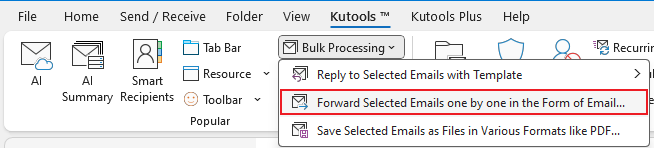
3. Luego, haz doble clic en el nombre de la lista de contactos para agregar la dirección al cuadro "Para->", o puedes escribir la dirección de correo electrónico en el cuadro "Para->" y hacer clic en el botón "Aceptar". Ver captura de pantalla:

Ahora los correos electrónicos seleccionados se reenvían automáticamente a las direcciones que especificaste uno por uno.
Demostración: reenviar varios correos electrónicos individualmente a la vez en Outlook
Reenviar varios correos electrónicos individualmente a la vez con la función Reglas
Si no quieres reenviar los correos como adjuntos, sino como correos reenviados comunes, Outlook proporciona otro método. Por favor, sigue estos pasos:
1. Crea una nueva carpeta bajo tu cuenta, la llamé "Reenviar", y luego mueve varios correos electrónicos que reenviarás a esta nueva carpeta creada. Ver captura de pantalla:
Nota: Puedes seleccionar varios correos electrónicos manteniendo presionada la tecla "Ctrl" o "Shift", y luego arrastrar estos correos seleccionados a la carpeta "Reenviar".

2. Asegúrate de que la carpeta "Reenviar" esté abierta, y luego haz clic en "Inicio" > "Reglas" > "Administrar reglas y alertas", ver captura de pantalla:

3. En el "Asistente de reglas y alertas", haz clic en el botón "Nueva regla" en la pestaña "Reglas de correo electrónico".

4. Luego haz clic en "Aplicar regla a los mensajes que recibo" desde la sección "Comenzar desde una regla en blanco", ver captura de pantalla:

5. Luego haz clic en el botón "Siguiente", en el paso "¿Qué condiciones deseas verificar?", no marques ningún elemento.
6. Continúa haciendo clic en "Siguiente" y haz clic en "Sí" en el cuadro de advertencia emergente.
(1) Marca la opción "reenviarlo a personas o grupo público".
(2) Haz clic en el hipervínculo "personas o grupo público" en la sección "Editar la descripción de la regla".

(3) Haz doble clic en el contacto o lista deseado de tu libreta de direcciones, o escribe la dirección de correo electrónico a la que deseas reenviar bajo "Para ->". Ver capturas de pantalla:

7. Haz clic en "Aceptar" y continúa haciendo clic en "Siguiente", en este paso "¿Hay alguna excepción?", no marques ningún elemento.
8. Ahora has llegado a la última ventana del Asistente de reglas, escribe un nombre para esta nueva regla en el cuadro "Paso 1" y especifica las "Opciones de configuración de la regla" en "Paso 2" según sea necesario, ver captura de pantalla:

9. Haz clic en "Finalizar" y los correos electrónicos en la carpeta "Reenviar" se han reenviado al destinatario que especificaste como correos individuales, no como adjuntos a la vez.
Nota: Puedes eliminar la regla y la carpeta "Reenviar" si lo deseas.
Las mejores herramientas de productividad para Office
Noticia de última hora: ¡Kutools para Outlook lanza su versión gratuita!
¡Descubre el nuevo Kutools para Outlook con más de100 increíbles funciones! Haz clic para descargar ahora.
📧 Automatización de correo electrónico: Respuesta automática (disponible para POP e IMAP) / Programar envío de correo electrónico / CC/BCC automático por regla al enviar correo / Reenvío automático (Regla avanzada) / Agregar saludo automáticamente / Dividir automáticamente correos con múltiples destinatarios en emails individuales...
📨 Gestión de correo electrónico: Recuperar correo electrónico / Bloquear correos fraudulentos por asunto y otros filtros / Eliminar duplicados / Búsqueda Avanzada / Organizar carpetas...
📁 Adjuntos Pro: Guardar en lote / Desanexar en lote / Comprimir en lote / Guardar automáticamente / Desconectar automáticamente / Auto Comprimir...
🌟 Magia en la interfaz: 😊Más emojis bonitos y modernos / Avisos cuando llegan emails importantes / Minimizar Outlook en vez de cerrar...
👍 Funciones en un clic: Responder a Todos con Adjuntos / Correos antiphishing / 🕘Mostrar la zona horaria del remitente...
👩🏼🤝👩🏻 Contactos y Calendario: Agregar contacto en lote desde emails seleccionados / Dividir un grupo de contactos en grupos individuales / Eliminar recordatorio de cumpleaños...
Utiliza Kutools en tu idioma preferido — disponible en Inglés, Español, Alemán, Francés, Chino y más de40 idiomas adicionales.


🚀 Descarga con un solo clic — Consigue todos los complementos para Office
Muy recomendado: Kutools para Office (5 en1)
Descarga los cinco instaladores a la vez con solo un clic — Kutools para Excel, Outlook, Word, PowerPoint y Office Tab Pro. Haz clic para descargar ahora.
- ✅ Comodidad en un solo clic: Descarga los cinco paquetes de instalación en una sola acción.
- 🚀 Listo para cualquier tarea en Office: Instala los complementos que necesites cuando los necesites.
- 🧰 Incluye: Kutools para Excel / Kutools para Outlook / Kutools para Word / Office Tab Pro / Kutools para PowerPoint